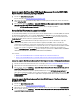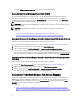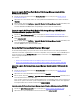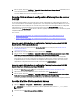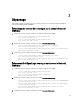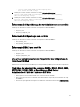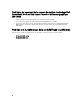Users Guide
3. Dans les options, cliquez sur Dell Tools → Launch Dell Connections License Manager Console (Outils Dell / Lancer
la console Dell Connections License Manager).
La console DCLM est lancée dans le navigateur par défaut.
Console d'informations de configuration d'interruptions de serveur
Dell 12G
La connexion Dell OpenManage vous permet de lancer la console d'informations de configuration d'interruptions de
serveur 12G afin d'obtenir des informations supplémentaires sur la configuration d'interruptions SNMP sur les serveurs
Dell 12G (intrabande et hors bande) que vous surveillez. Vous pouvez lancer la console d'informations de configuration
d'interruptions de serveur Dell 12G depuis la Liste d'événements du bureau (Desktop Event List) ou la Liste
d'événements actifs (Active Event List) de l'interface utilisateur graphique (GUI) Web d'un système exécutant le système
d'exploitation Windows, Linux, or ESXi.
Liens associés :
• Lancer la console d'informations de configuration d'interruptions de serveur Dell 12G depuis la Liste
d'événements du bureau
• Lancer la console d'informations de configuration d'interruptions de serveur Dell 12G depuis l'interface
utilisateur graphique (GUI) Web
Lancer la console d'informations de configuration d'interruptions de serveur Dell 12G
depuis la Liste d'événements du bureau
1. Accédez à la liste d'événements du bureau (Desktop Event List). Pour en savoir plus, voir Accéder à la Liste
d'événements du bureau.
2. Cliquez droit sur l'événement iDRAC7 dans la Liste d'événements (Event List).
3. Dans les options, cliquez sur Dell Tools → Launch Dell 12G Server Trap Configuration Information Console Outils
Dell / Lancer la console d'informations de configuration d'interruptions de serveur Dell 12G).
Sur les systèmes exécutant le système d'exploitation Windows, la console d'informations de configuration
d'interruptions de serveur 12G est lancée dans le navigateur par défaut. Sur les systèmes exécutant le système
d'exploitation Linux, la console d'informations de configuration d'interruptions de serveur 12G est lancée dans
l'application de navigateur définie dans la variable d'environnement $OMNIBROWSER.
Lancer la console d'informations de configuration d'interruptions de serveur Dell 12G
depuis l'interface utilisateur graphique (GUI) Web
1. Accédez à la Liste d'événements actifs. Pour en savoir plus, voir Accéder à la Liste d'événements actifs.
2. Cliquez droit sur l'événement iDRAC7 dans la Liste d'événements actifs (Active Event List).
3. Dans les options, cliquez sur Dell Tools → Launch Dell 12G Server Trap Configuration Information Console (Outils
Dell / Lancer la console d'informations de configuration d'interruptions de serveur Dell 12G).
La console d'informations de configuration d'interruptions de serveur 12G est lancée dans le navigateur par défaut.
Accéder à la liste d'événements du bureau
1. Cliquez sur Démarrer → Programme → NETCOOL Suite → Liste d'événements.
REMARQUE : Sur les systèmes exécutant le système d'exploitation Linux, exécutez nco_event, dans le
terminal.
2. Connectez-vous à la Liste d'événements Netcool/OMNIbus.
34